Oblikovanje besedil igra ključno vlogo pri ustvarjanju privlačne spletne strani. Tipografija ne vpliva le na berljivost, temveč tudi na celotno estetiko tvoje strani. V tem vadnici se boš naučil, kako učinkovito prilagoditi tipografske nastavitve v Elementorju. Pričakuje te obsežne možnosti, s katerimi boš lahko določil pisave, velikosti in sloge besedil ter tako poudaril vsebino ter izboljšal uporabniško izkušnjo.
Najpomembnejše ugotovitve
- Globalne tipografske nastavitve omogočajo prilagajanje pisav, velikosti in barv za vse besedilne elemente na spletni strani.
- Za naslove so na voljo različni nivoji (H1 do H6), ki jih je mogoče prilagoditi po meri.
- Slog besedila je mogoče optimizirati s atributi, kot so krepko, poševno in prečrtano.
- Barvne spremembe in hover-učinki se lahko določijo za povezave.
Korak za korakom navodila
1. Dostop do tipografskih nastavitev
Za spreminjanje tipografskih nastavitev se najprej odpravi v Elementorjev urejevalnik. Odpreš stran, ki jo želiš urejati.
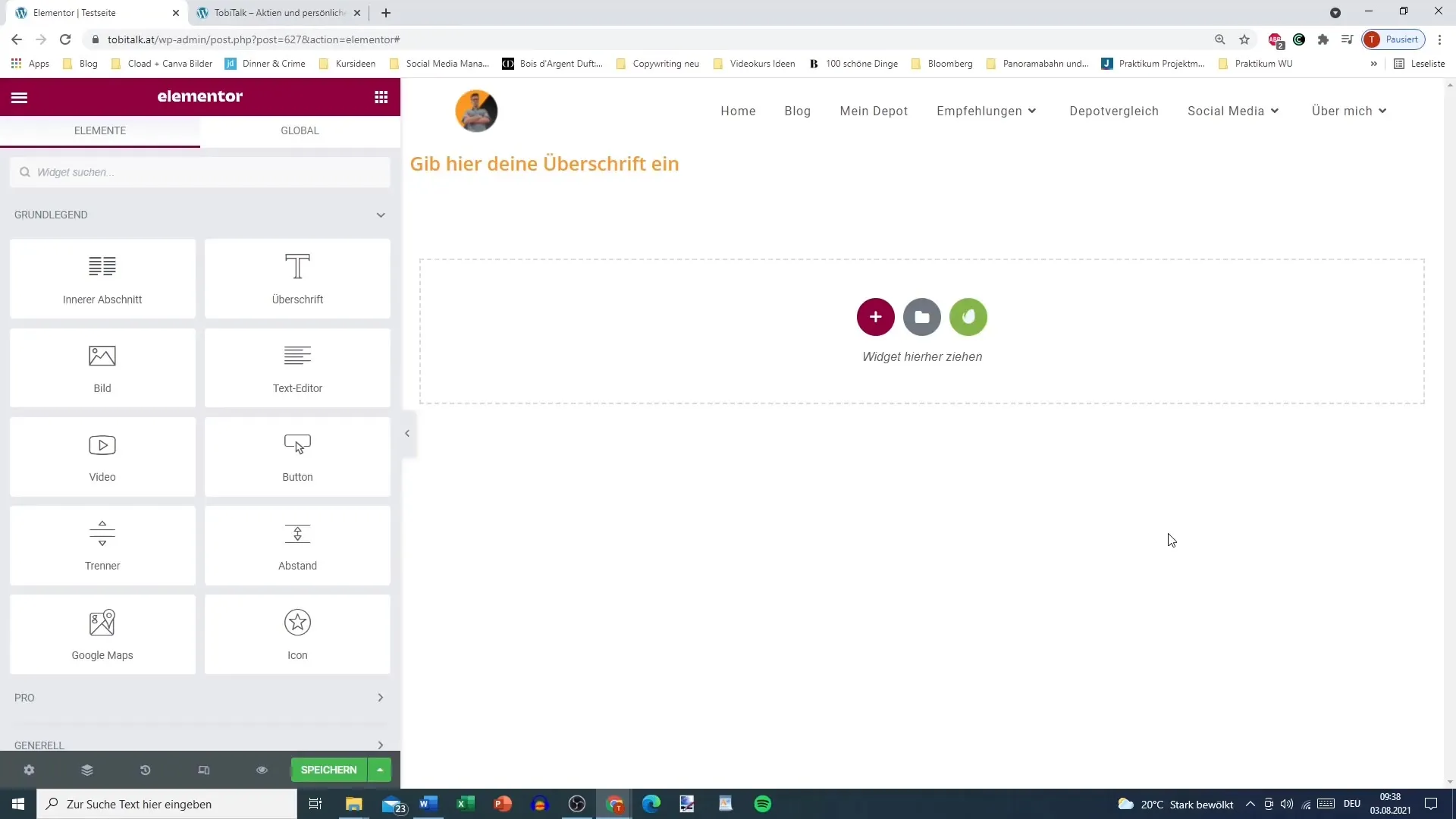
2. Priklic globalnih nastavitev
V levem zgornjem kotu klikni na "Nastavitve spletnega mesta". Tu boš našel območje za tipografske prilagoditve, pa tudi druge globalne nastavitve, ki vplivajo na celotno spletno stran.
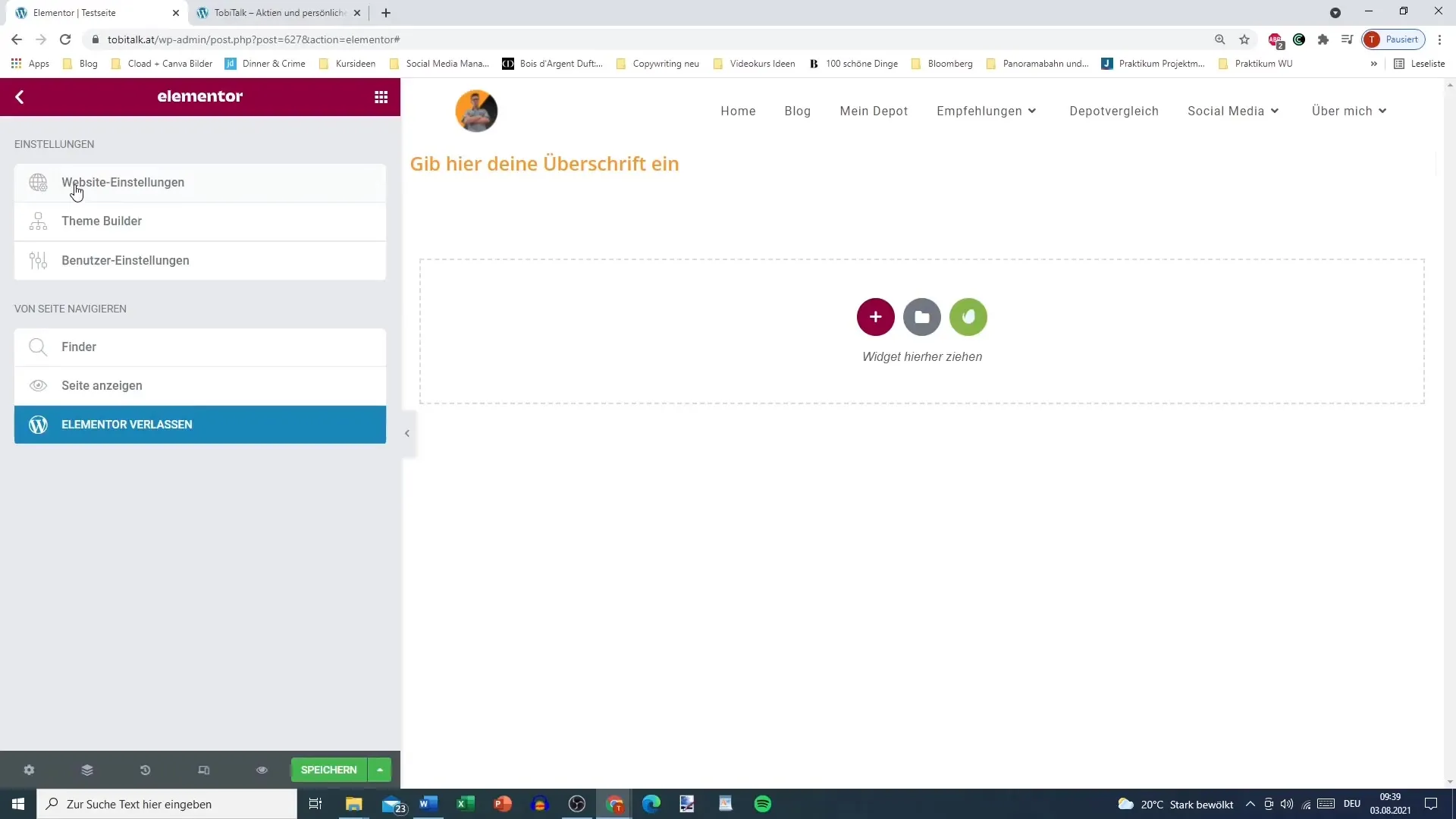
3. Izberi pisave
V območju "Tipografija" imaš možnost izbrati različne pisave za različne tipe besedil, od tekočega besedila do naslovov. Tukaj lahko določiš, katero pisavo želiš privzeto za besedilo telesa.
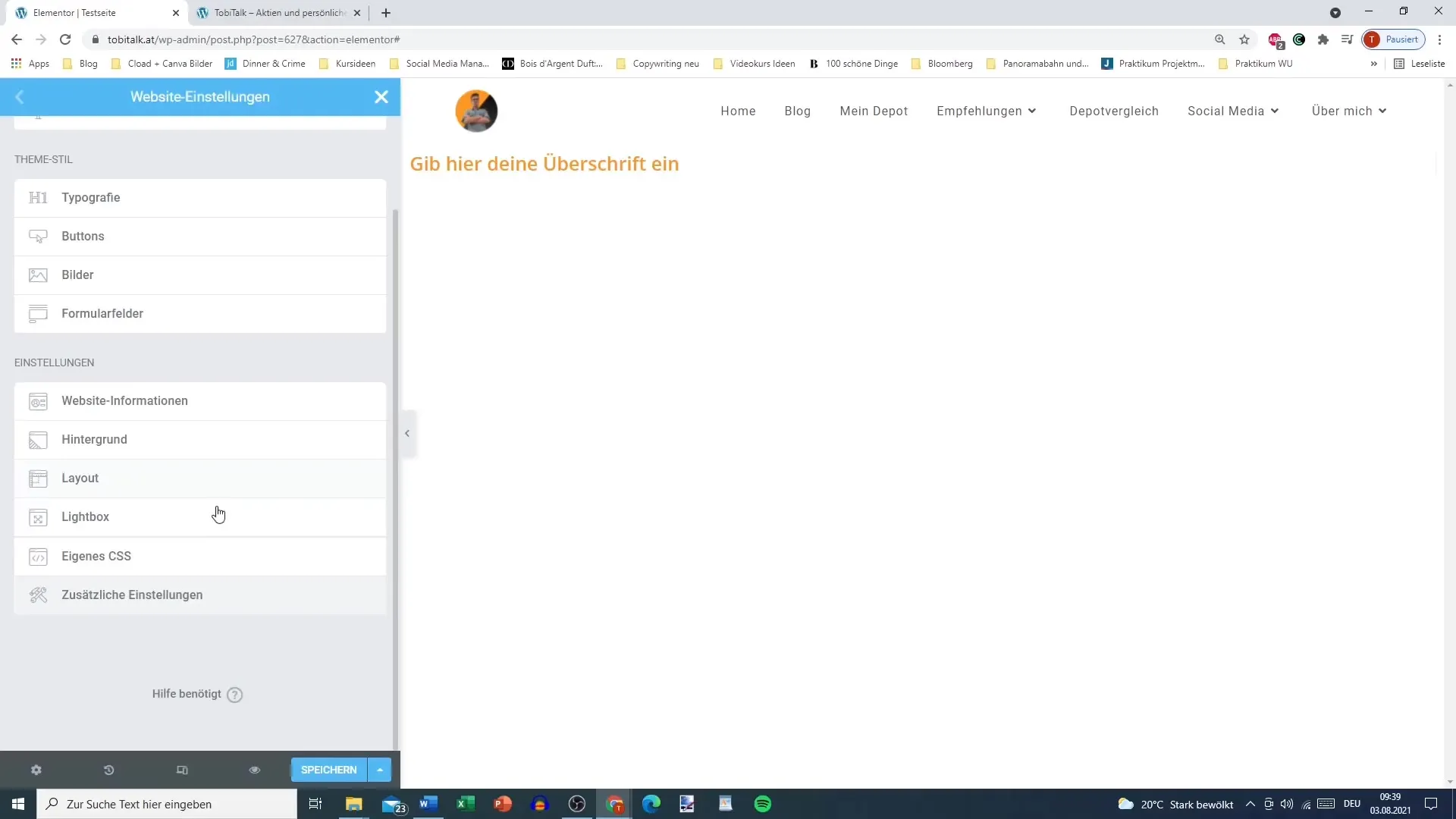
4. Prilagoditev barve besedila
Decisions can be placed for the font type, which you would like to use as standard, for example "Anton". Note that loading fonts may take some time depending on your internet connection.
5. Adjust font size
Set the font size in pixels. This option allows you to optimize the readability of your texts by selecting the appropriate size for your target audience.
6. Definiraj tekstualne atribute
Tukaj lahko določiš atribute, kot so krepko, poševno, podčrtano ali prečrtano za besedilo telesa. Te funkcije ti pomagajo poudariti pomembne informacije ali raznolikost sloga svojih besedil.
7. Adjust line height and character spacing
Change the line height for better readability. Character spacing can also be adjusted to achieve an appealing visual effect. Here you can adjust the values to best fit your layout.
8. Define settings for headings
It is also possible to make specific adjustments for different headings (H1 to H6). You can define colors, fonts, and sizes individually for each headline.
9. Define hover effects
To give your text more dynamism, you can define hover effects for links. This could involve links changing color when hovered over with the mouse to increase interactivity.
10. Manage global fonts
If you wish to manage the global fonts, click on "Manage Global Fonts". Here you can adjust settings for different categories such as primary, secondary, or accent texts.
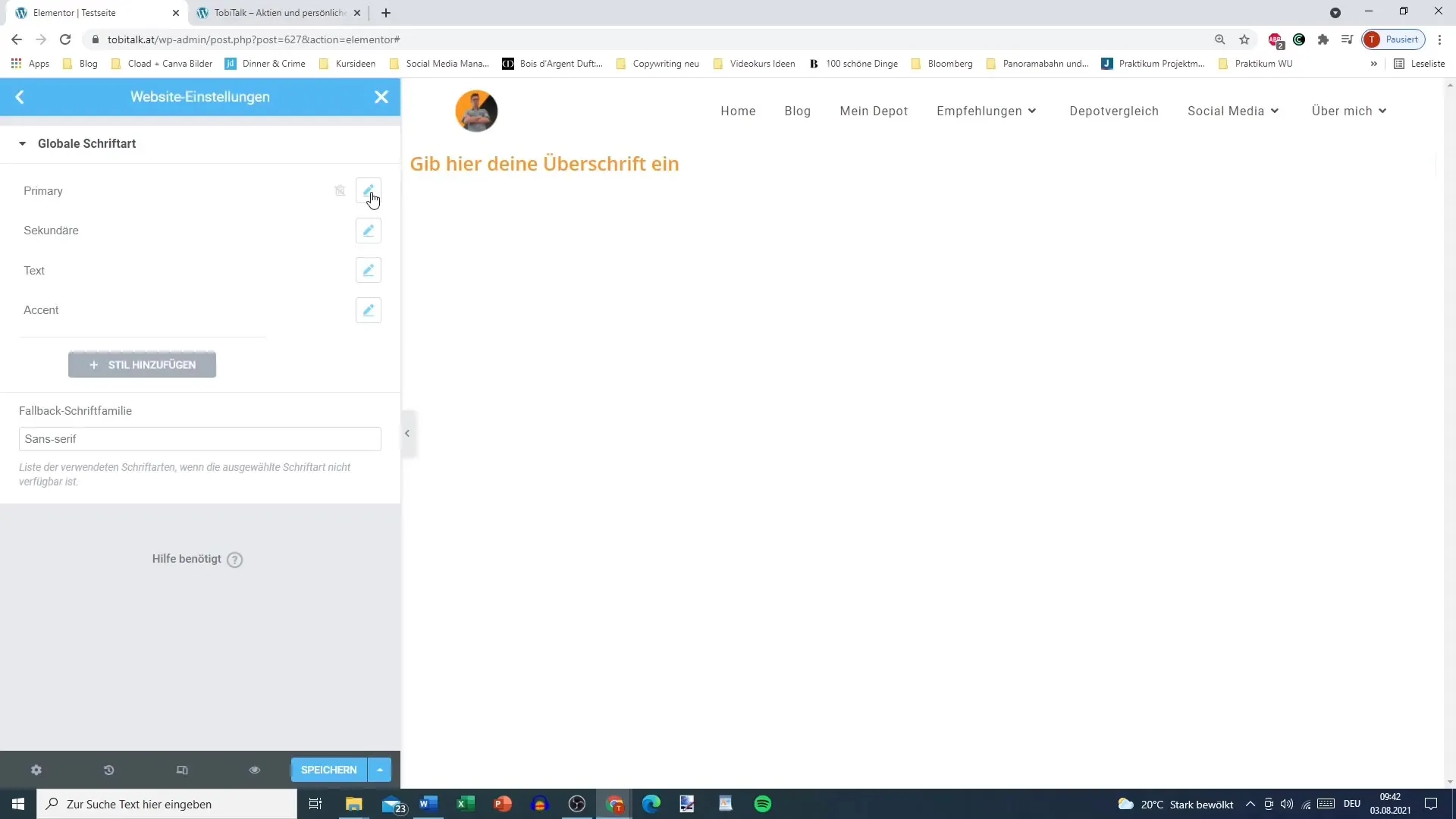
11. Make final adjustments
Preveri svoje spremembe ali jih po potrebi uredi. Nato se odloči, da shraniš vse spremembe, da se tvoje tipografske nastavitve na celotni spletni strani učinkovito uporabijo.
Povzetek
Tipografske nastavitve v Elementorju ti omogočajo, da individualno oblikuješ tipografijo svoje spletne strani. Imaš priložnost določiti pisave, velikosti in sloge, da optimiziraš uporabniško izkušnjo. Ti prilagoditve bistveno prispevajo k vizualni identiteti tvoje blagovne znamke in izboljšujejo berljivost tvojih vsebin.
Pogosto zastavljena vprašanja
Katere pisave lahko uporabim v Elementorju?Uporabiš lahko različne Google-Fonts in prilagojene pisave v Elementorju.
Kako spremenim barvo besedila za osnovno besedilo?Pojdi v tipografske nastavitve in izberi želeno barvo med možnostmi besedila ali barve.
Ali lahko določim učinke ob drsenju miške za povezave?Da, lahko ustvariš učinke ob drsenju miške za povezave, da spremeniš njihovo barvo ali slog med hoverjem.
Kako shranim svoje tipografske nastavitve?Ne pozabi klikniti na "Shrani spremembe", potem ko narediš prilagoditve v tipografskih nastavitvah.
Kako lahko navigiram med različnimi ravni naslovov?V tipografskih nastavitvah lahko izbereš in prilagodiš različne ravni naslovov (H1 do H6).


